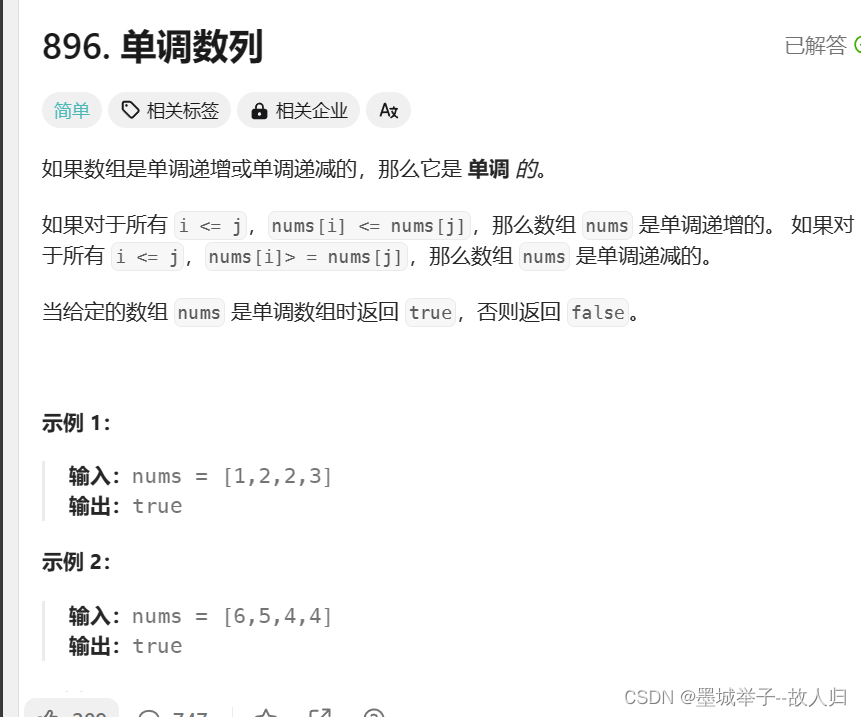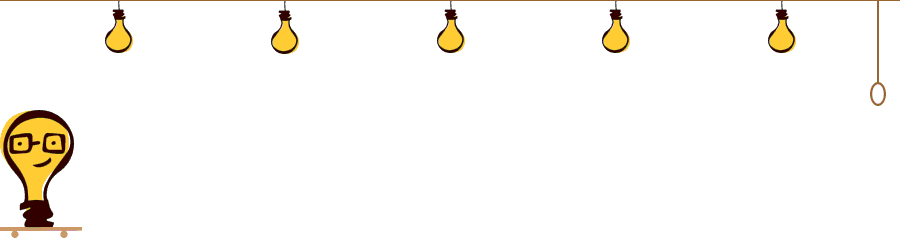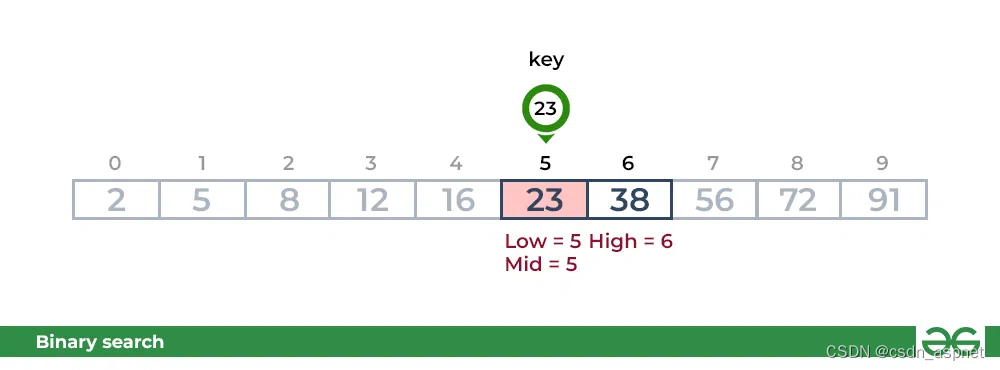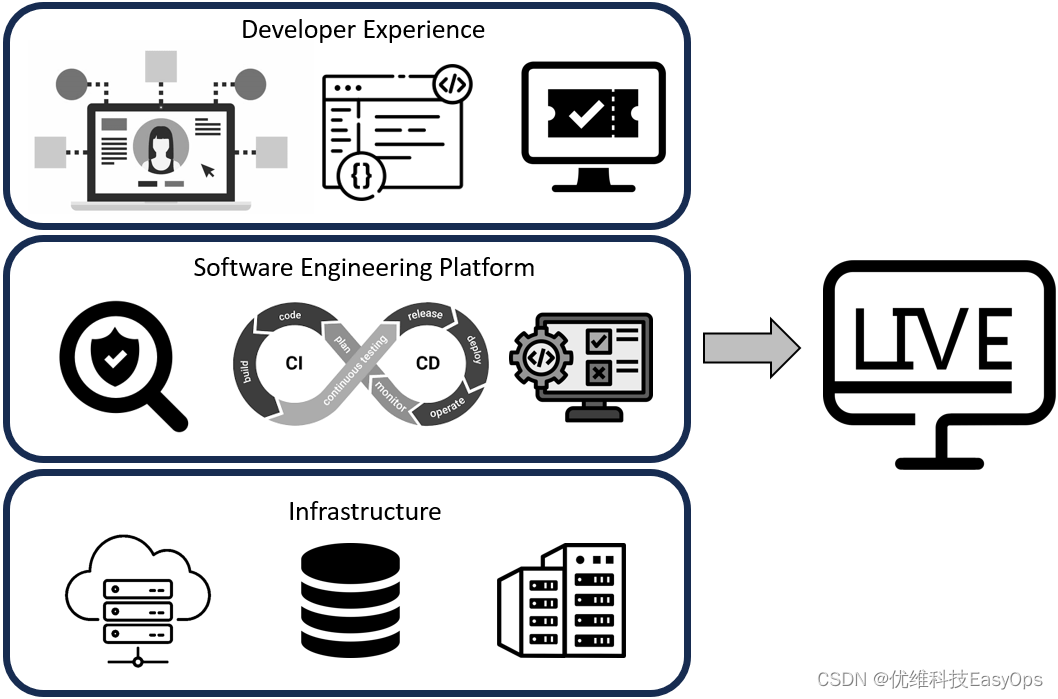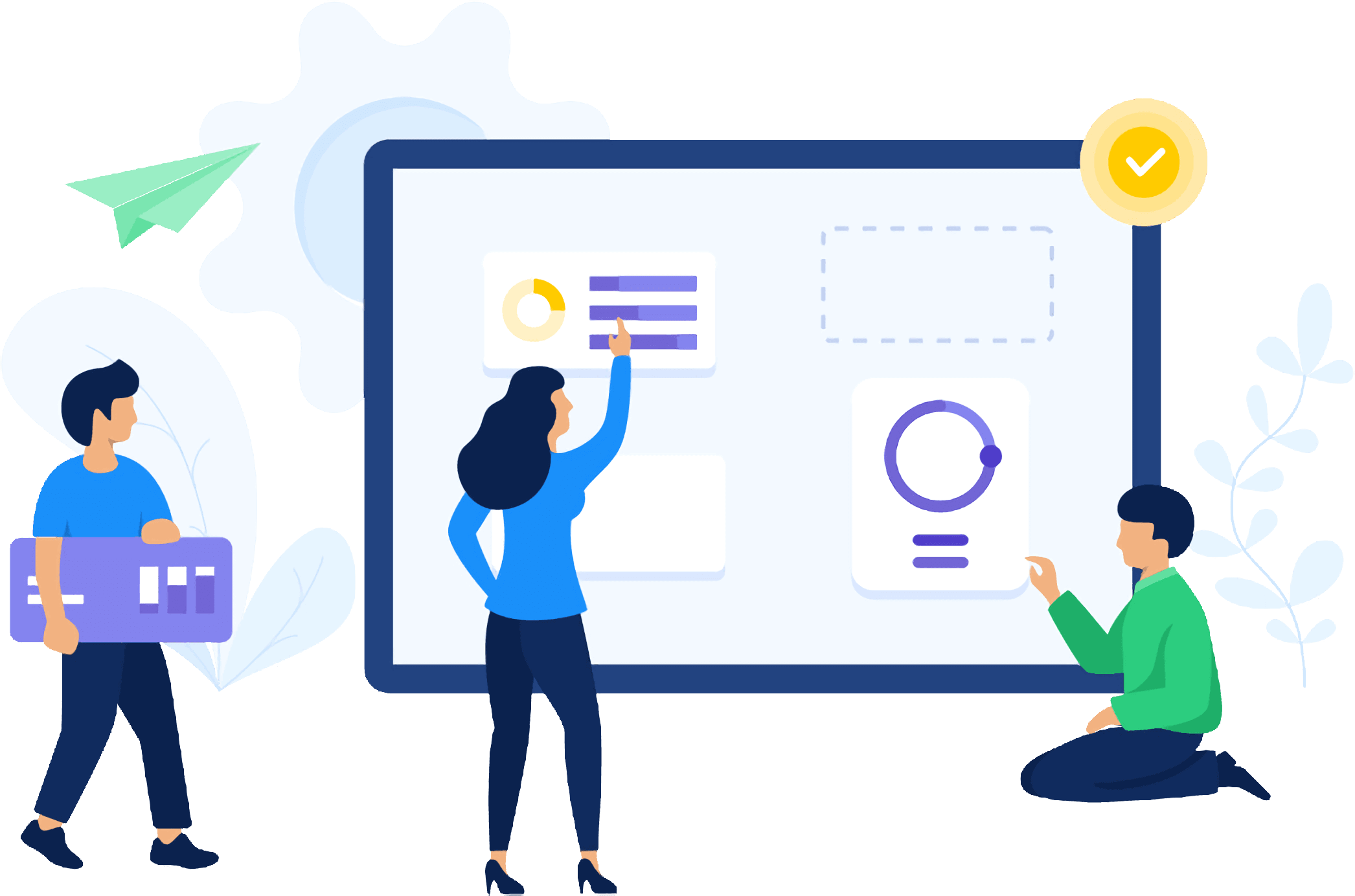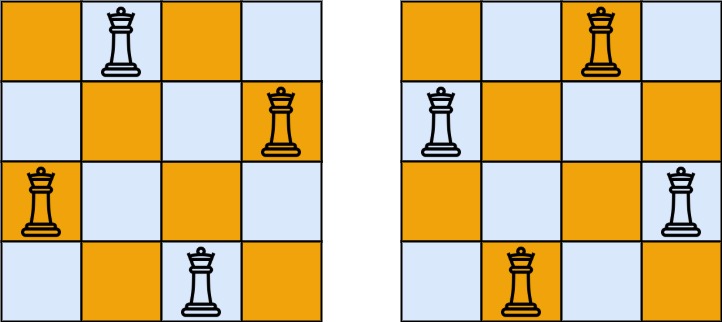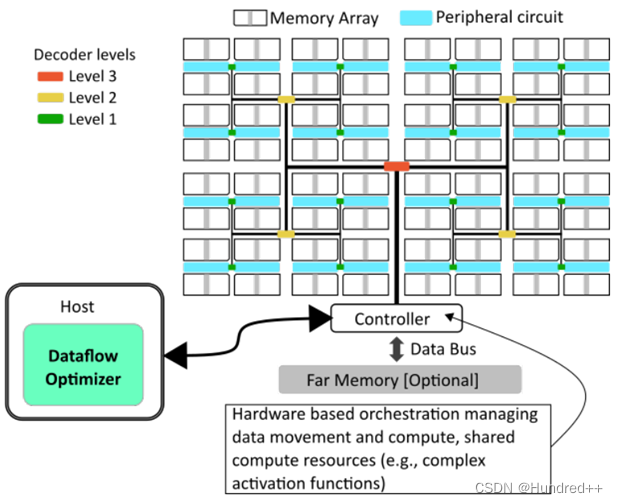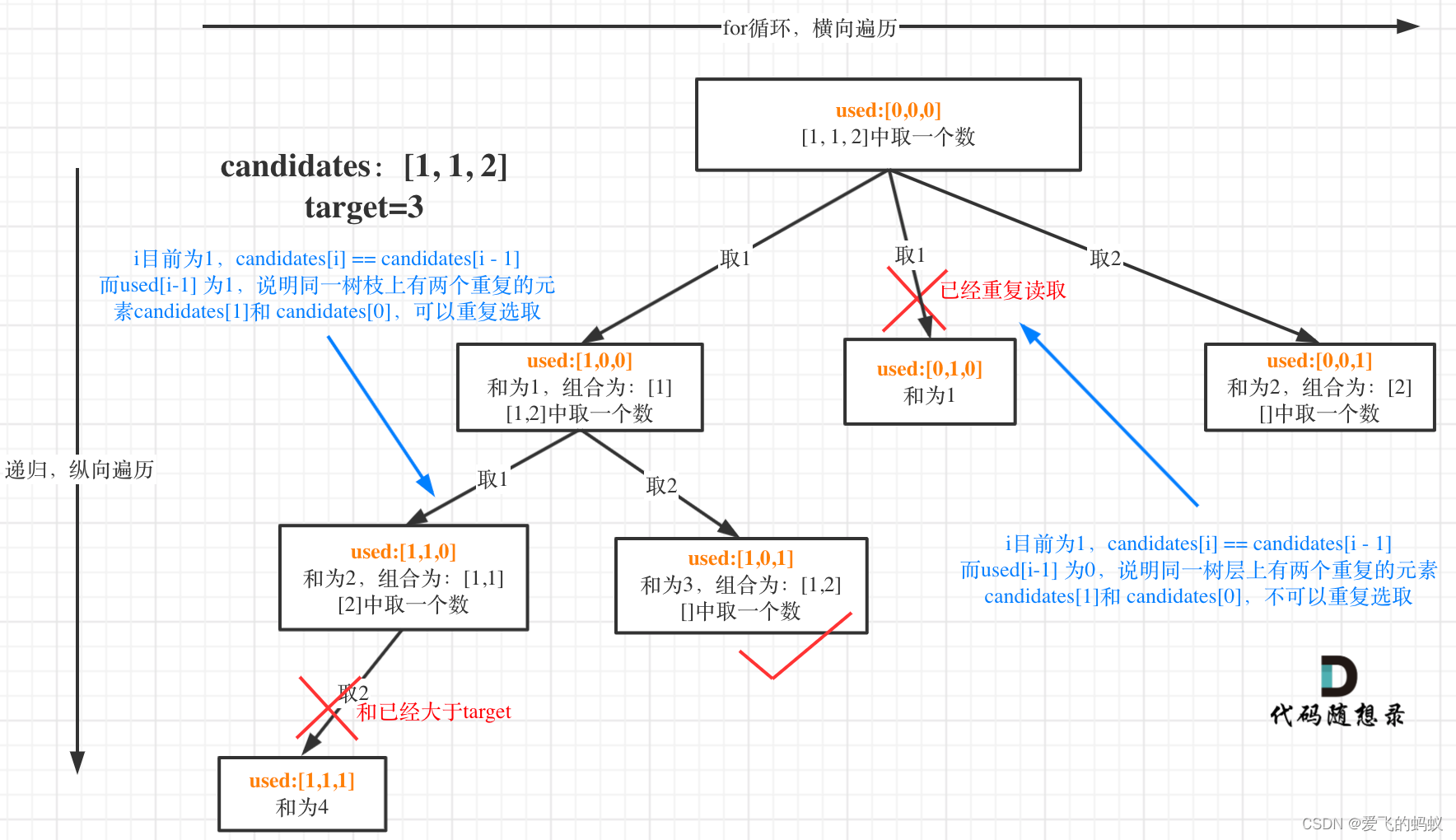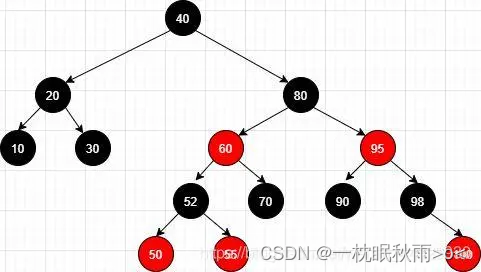WSL2安装+深度学习环境配置
- 1 安装WSL2
- 2 配置深度学习环境
- 1.1 设置用户名、密码
- 1.2 安装cuda
- 修改WSL安装路径
- 1.3 安装Anaconda
参考:搭建Windows Linux子系统(WSL2)CUDA环境
参考:深度学习环境配置 Windows+WSL2
1 安装WSL2
WSL 官方安装指南
以管理员身份打开 PowerShell ,运行代码:
wsl --install
安装后打开Ubuntu(我这边安装的是Ubuntu 20.04.6 LTS),如果出现以下报错
Windows11 WSL 打开Ubuntu 报错 WslRegisterDistribution failed with error: 0x800701bc
使用以下代码可以解决
wsl --update
2 配置深度学习环境
1.1 设置用户名、密码
用户名的命名规则:首字母不能大写,组成是子母和数字
1.2 安装cuda
安装地址:https://developer.nvidia.com/cuda-12-2-0-download-archive?target_os=Linux&target_arch=x86_64&Distribution=WSL-Ubuntu&target_version=2.0&target_type=runfile_local
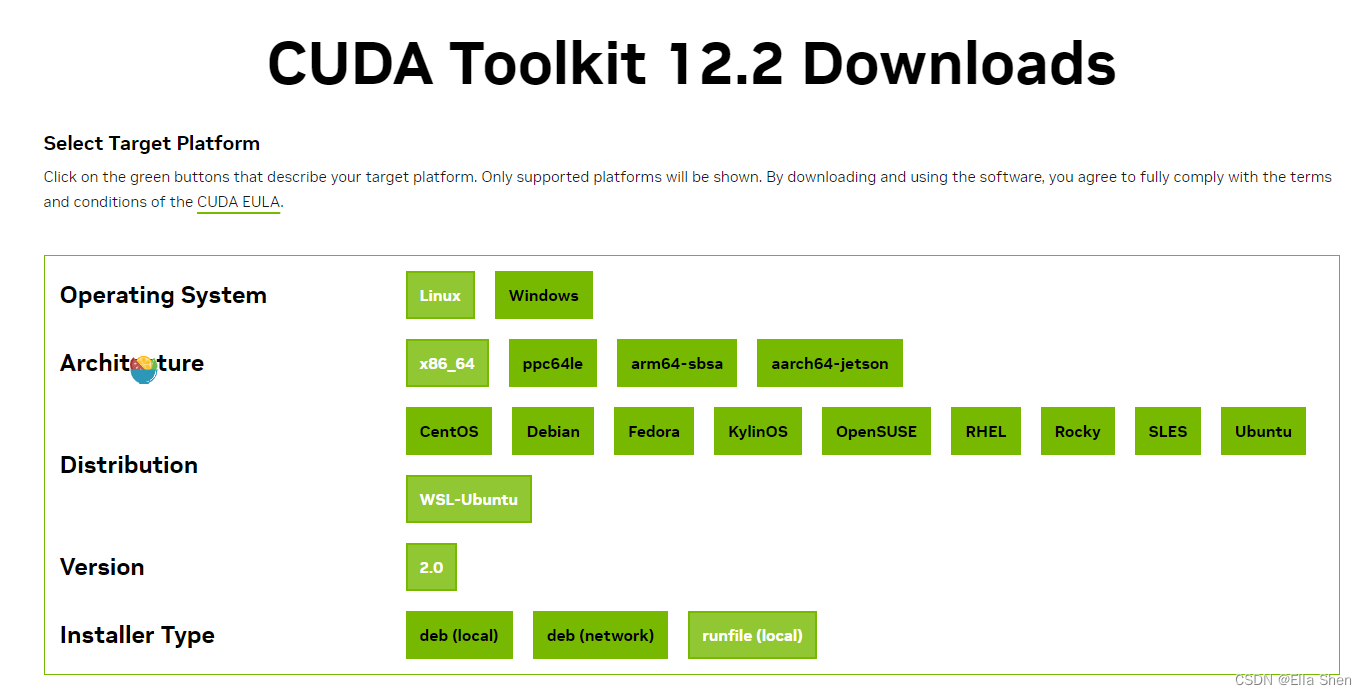
页面底下有有对应的安装代码
wget https://developer.download.nvidia.com/compute/cuda/12.2.0/local_installers/cuda_12.2.0_535.54.03_linux.run
sudo sh cuda_12.2.0_535.54.03_linux.run
如果运行sudo sh cuda_12.2.0_535.54.03_linux.run报错
报错: Failed to verify gcc version. See log at /var/log/cuda-installer.log for details.
说明没有安装GCC
参考博客:搭建Windows Linux子系统(WSL2)CUDA环境
sudo apt update && sudo apt upgrade -y
sudo apt install build-essential
# 查看安装的gcc版本
gcc --version

修改WSL安装路径
显然,此时的wsl默认安装在c盘,随着系统的使用,会占用我们C盘的空间,所以我们将其打包放到其它盘去。
1.查看WSL发行版本
在Windows PowerShell中输入命令:
wsl -l --all -v
2.导出分发版为tar文件到d盘
wsl --export Ubuntu-20.04 d:\wsl-ubuntu20.04.tar(Ubuntu修改成你现在的发行版名称)
3.注销当前分发版
wsl --unregister Ubuntu-20.04(Ubuntu修改成你现在的发行版名称)
4.重新导入并安装WSL在d:\wsl-ubuntu20.04(可以修改成你自己想要的目录)
wsl --import Ubuntu d:\wsl-ubuntu20.04 d:\wsl-ubuntu20.04.tar --version 2
5.设置默认登陆用户为安装时用户名
Ubuntu config --default-user Username
6.删除tar文件(可选)
del d:\wsl-ubuntu20.04.tar
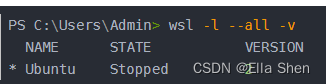
1.3 安装Anaconda
直接去Anaconda官网安装
https://anaconda.com/download#downloads

下载,运行。
将下载好的文件拖到
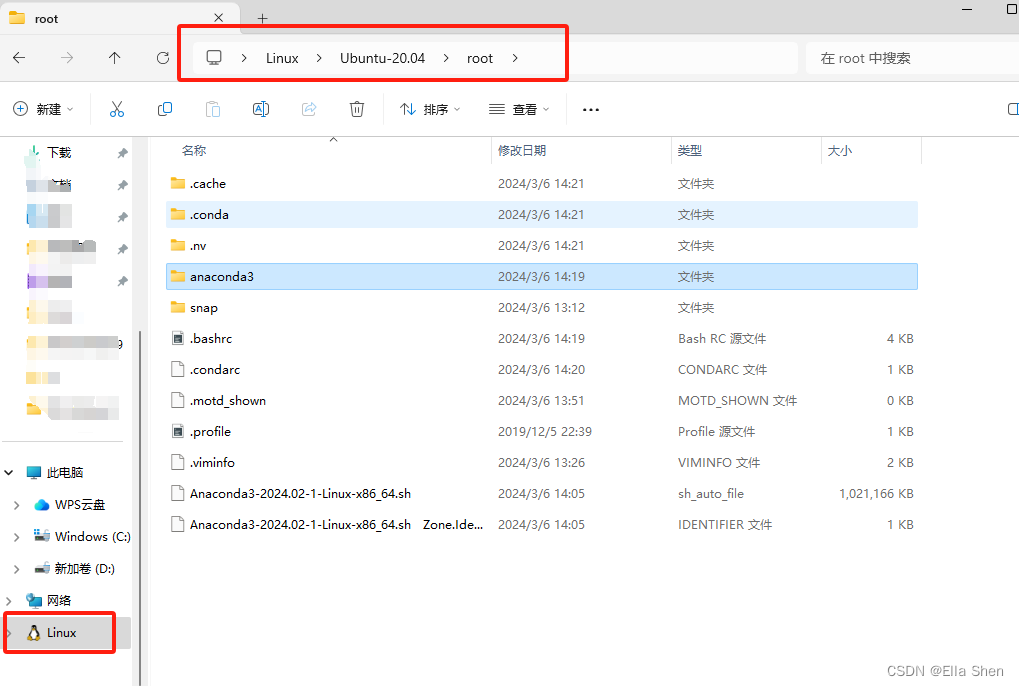
执行
sh <filename>.sh
一路默认,在某个地方它会提示你是否进行conda init(conda初始化),默认是no,我选择了yes,建议yes。
安装完成后,如果你的shell命令路径前面有一个(base),说明你已经进入了conda环境,如果没有,输入
source ~/.bashrc
推荐:修改镜像源,不然有的时候慢得离谱。命令如下:
conda config --add channels https://mirrors.tuna.tsinghua.edu.cn/anaconda/pkgs/free/
conda config --add channels https://mirrors.tuna.tsinghua.edu.cn/anaconda/pkgs/main/
conda config --add channels https://mirrors.tuna.tsinghua.edu.cn/anaconda/cloud/conda-forge/
conda config --add channels https://mirrors.tuna.tsinghua.edu.cn/anaconda/cloud/pytorch/
conda config --set show_channel_urls yes
推荐:创建虚拟环境,避免包冲突(我下载的是3.9)
conda create -n <YourVirtualEnvironmentName> python=<PythonVersion, e.g. 3.8>
这个虚拟环境名字不建议太长。进入自己创建的虚拟环境:
conda activate <YourVirtualEnvironmentName>
然后在虚拟环境中安装PyTorch:
https://pytorch.org/get-started/locally/
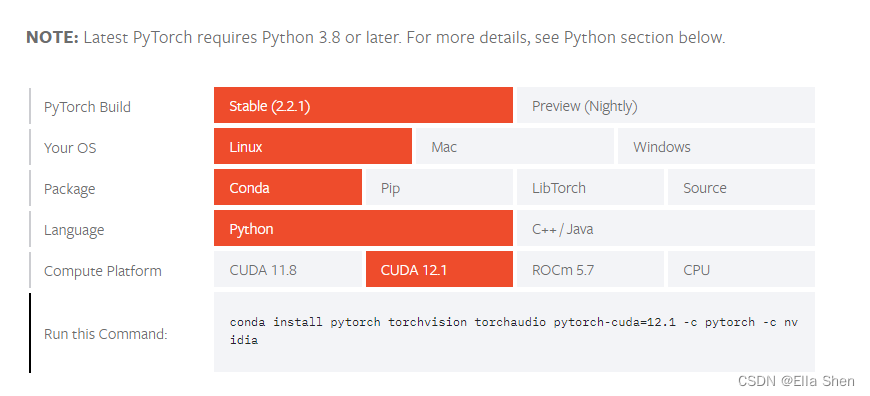
我安装的
conda install pytorch torchvision torchaudio pytorch-cuda=12.1 -c pytorch -c nvidia
至此,就此安装完成!试一试: